您是否需要使用某个应用程序,但其端口却没有打开?在今天的指南中,我们将介绍如何在 Windows PC 上打开端口。
开箱即用的每个操作系统都有一套参数,可以让您充分使用,而不会有受到攻击的风险。Windows 也是如此。防火墙中的开放端口列表可以让你使用浏览器、电子邮件客户端或任何其他在网络上运行的应用程序。
在大多数情况下,操作系统默认会提供一组开放端口,让大多数人都能顺利使用电脑。尽管如此,在某些情况下,您可能需要使用操作系统关闭的另一个端口。
这种情况通常发生在需要使用特定程序时,而该程序只能依赖于 Windows 已关闭的特定端口。在不打开端口的情况下使用该程序会失败,因为流量无法通过该端口。
如果您发现自己处于这种情况,本指南将是您的最佳选择。我们将介绍如何在 Windows PC 上打开端口。
如何在 Windows 电脑上打开入站端口?

首先要在电脑上导航到 Windows 安全菜单。您可以从开始菜单导航到 "设置 "面板,然后单击齿轮图标。然后点击 "更新与安全 "按钮,进入一个新菜单。从那里,你需要从左侧导航面板导航到 "Windows 安全"。下一步是点击 "防火墙和网络保护",这会打开一个新窗口。
打开 Windows 安全窗口后,你需要点击窗口底部的 "高级设置"。你会收到一个安全提示,一旦你批准,你就会看到一个新窗口,里面有防御程序的设置。
由于我们讨论的是入站端口,因此需要从左侧导航部分选择 "入站规则"。在窗口中间,你会看到已经激活的规则列表。在窗口的右侧,你需要点击 "新建规则 "并启动程序。
新窗口将打开,您需要在此设置规则。首先是规则类型,您需要选择 "端口 "选项。接下来是协议和端口。可用的协议选项有 TCP 或 UDP,其中 TCP 更为常见,因此请选择最适合您的使用场景的协议。对于第二部分,您需要选择 "特定本地端口 "并输入您需要的端口。在某些情况下,您可能需要多个端口或一个范围,这时您可以用逗号分隔端口,对于范围,您需要添加破折号。
接下来是操作,由于我们要打开一个端口,所以需要启用 "允许连接"。下一步是指定该规则将应用于哪些网络。如果你对端口和应用程序有把握,可以勾选所有 3 项。最后,需要为规则添加一些描述。名称是必须的,因为它可以帮助你在前面提到的规则列表中找到它。至于描述,它是向未来的自己解释该规则的好方法。
点击 "完成 "按钮,整个过程就结束了。
如何在 Windows 电脑上打开出站端口?
互联网流量是双向流动的,这意味着除了入站端口外,您可能还需要打开一些出站端口。为了避免重复同样的过程,我们只回顾一下与前一个过程的不同之处。
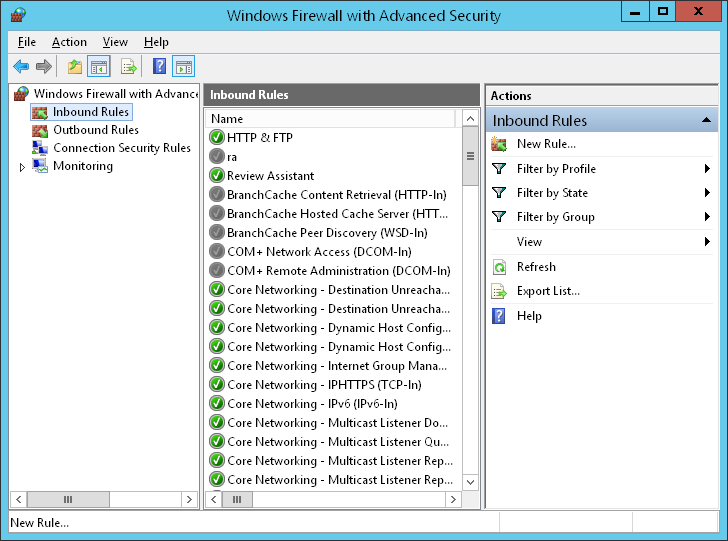
首先进入设置菜单,然后进入 Windows Defender,这是主要区别所在。在这里,你需要从左侧导航面板中选择 "出站规则",而不是入站规则。从这一点开始,整个过程与之前相同。
如何关闭 Windows 电脑上的端口?
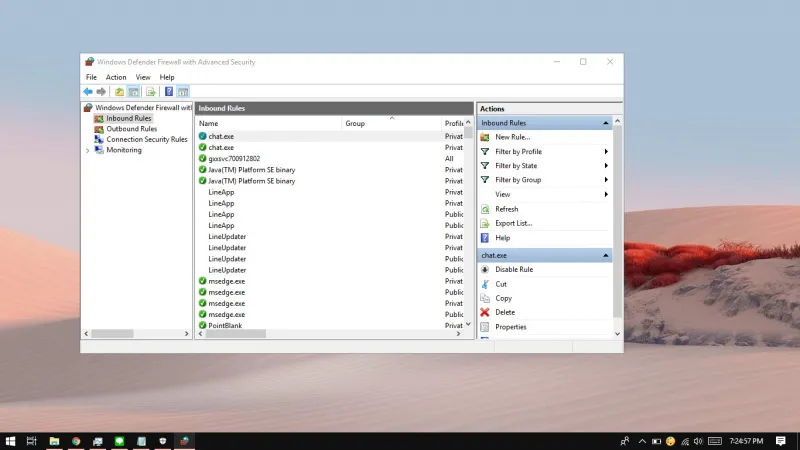
假设您已经完成了需要您打开端口的应用程序的工作。一种选择是继续打开端口,但就安全性而言,这并不是一个好主意。因此我们建议关闭端口,下面就是关闭端口的方法。
关闭的过程与打开类似,但有几个不同的步骤。和之前一样,首先,你需要进入电脑设置,然后进入 Windows Defender 窗口。现在,你可以看到要关闭的端口是入站还是出站。在此基础上,你需要从左侧导航面板中选择要查看的规则。
滚动中间的列表,找到规则。点击它后,你会看到窗口右侧出现了一些操作。如果计划将来使用该端口,可以禁用该规则,必要时再启用。或者,如果不打算使用该规则,也可以将其删除,这样就大功告成了。
结论
端口对于操作系统至关重要,因为它们就像通道一样。应用程序使用它们来引导流量,帮助系统顺利运行。新安装的 Windows 系统会打开特定的端口,以确保一切正常运行。这对大多数用户来说没有问题,但有些用户需要打开其他端口,这就是本指南发挥作用的地方。
我们概述了整个过程,并解释了如何打开端口(入站和出站)。另外,通过本指南,您还将知道如何关闭端口。
常见问题
Q.什么时候应该在 Windows PC 上打开端口?
在 Windows PC 上打开端口看似无害,但你必须小心谨慎。每当你发现自己需要打开端口时,一定要相信需要打开端口的应用程序。这样才能确保不会危及安全,保证电脑健康。
Q.入站端口和出站端口有什么区别?
我们提到过端口有入站(inbound)和出站(outbound)之分,那么它们有什么区别呢?入站端口用于接收进入你电脑的流量,出站端口用于接收离开你电脑的流量。从本质上讲,这是通信的方向。
Q.如果端口未关闭会发生什么情况?
虽然在大多数情况下都不会有问题,但我们不建议无缘无故打开其他端口。打开更多的端口可能会让你的电脑容易受到攻击,所以一旦你用完一个端口,一定要关闭它以防万一。端口开放并不一定意味着你的电脑有漏洞,但保证电脑安全非常重要。
Q.Windows PC 有多少个端口?
电脑上有 65,535 个端口,这个数字是有道理的。TCP 对任何计算机通信都至关重要,它规定端口为 16 位。在 0 和 1 的二进制世界里,这意味着一个比特有两种组合。将这两种组合乘以 16 的幂,就得到 65,536 这个数字,其中包括数字 0。
由于种种原因,该号码不能被分配为端口,因此我们要从总号码中减去 1,得到 65 535。
Q.Windows PC 上的端口数能否超过 65,535 个?
是有办法增加端口数的,但不是你想象的那样。你在电脑上看到的最大端口号是 65,535,而目前的结构不允许更多的端口。假设你确实需要更多。在这种情况下,在同一台电脑上运行多个网络是最好的办法。
您需要拥有两个或两个以上的 Wi-Fi 网卡网络,这意味着您需要双倍的端口。需要注意的是,两个网络的端口号是一样的,但您需要将端口增加一倍。这种情况比较少见,在大多数情况下,原来的 65,535 端口绰绰有余。
Q.我可以打开多少个端口?
就打开端口而言,从技术上讲,只要你愿意,可以打开所有端口。有一系列端口用于某些应用程序。从 1 到 1,023 的端口称为系统端口。1,024 至 49,151 端口被称为注册端口或用户端口,这也是大多数人在需要打开其他端口时会关注的范围。
最后一个范围是从 49 152 到 65 535,这些端口我们称之为动态端口,因为它们没有注册和控制,通常用作临时端口。
Q.多个应用程序能否使用同一个端口?
大多数电脑都无法实现端口共享。一旦某个应用程序 "占用 "了某个端口,其他应用程序就无法使用该端口,因此你只有几种选择。你可以将其他应用程序设置为使用另一个端口,这样就可以正常使用了。如果这不是你的选择,你就需要发挥创意了。
一个简单的解决方案是在同一台电脑上设置两个网络连接,并将每个应用程序连接到不同的连接上。这样,两个应用程序就可以保持在同一个端口上,但由于它们连接在不同的网络上,因此不会产生任何干扰。
